Win7系统还原出厂设置的步骤是什么?操作中常见问题如何解决?
26
2024-08-30
在办公环境中,经常会有多台电脑需要使用同一台打印机,这时就需要进行打印机共享设置。本文将详细介绍如何在Win7操作系统下进行打印机共享设置,帮助用户轻松实现多台电脑的共享打印功能。
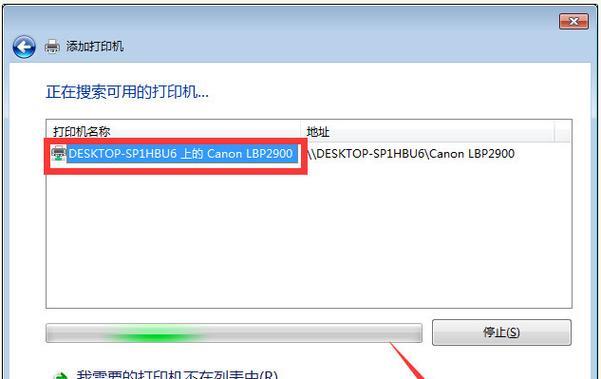
检查打印机连接状态
我们需要确认打印机已经正确连接到一台电脑上,并且正常工作。请确保打印机的USB或网络连接正常,并处于开启状态。
进入打印机共享设置界面
点击Win7桌面左下角的“开始”按钮,选择“控制面板”,在控制面板窗口中找到并点击“设备和打印机”选项。
选择要共享的打印机
在设备和打印机窗口中,找到要共享的打印机图标,右键点击该图标,选择“打开”或者“属性”。
进入打印机属性设置界面
在打印机属性设置界面中,点击“共享”选项卡,并勾选“共享此打印机”复选框,同时为打印机取一个易于识别的共享名称。
设置共享权限
点击“共享权限”按钮,在弹出的共享权限设置窗口中,选择要共享的用户或者用户组,并给予其对该打印机的访问权限。
保存设置
点击“确定”按钮保存设置,并关闭打印机属性设置界面。
查找网络中的共享打印机
在其他需要使用该打印机的电脑上,点击Win7桌面左下角的“开始”按钮,选择“设备和打印机”。
添加网络打印机
在设备和打印机窗口中,点击“添加打印机”按钮。系统会自动搜索网络中的共享打印机,并列出可供选择的共享打印机。
选择共享打印机并安装驱动程序
在共享打印机列表中,选择需要添加的共享打印机,并点击“下一步”按钮。系统会自动安装相应的驱动程序。
完成安装并测试打印
安装完成后,系统会显示成功添加打印机的提示信息。此时,我们可以进行一次测试打印,确保共享打印机正常工作。
在其他电脑上设置默认打印机
如果需要在其他电脑上将共享打印机设置为默认打印机,只需在设备和打印机窗口中,右键点击共享打印机图标,选择“设为默认打印机”。
修改打印机共享设置
如果需要修改已经设置的打印机共享,只需在设备和打印机窗口中,右键点击共享打印机图标,选择“打开”或者“属性”,进入打印机属性设置界面进行修改。
删除共享打印机
如果需要取消打印机共享设置,只需在设备和打印机窗口中,右键点击共享打印机图标,选择“打开”或者“属性”,进入打印机属性设置界面,取消勾选“共享此打印机”复选框。
解决共享打印机的常见问题
在使用共享打印机过程中,可能会遇到一些问题,例如无法识别共享打印机、无法正常打印等。本段将介绍如何解决这些常见问题。
通过以上的步骤,我们可以轻松地在Win7操作系统下进行打印机共享设置,并实现多台电脑的共享打印功能。希望本文对您有所帮助,并顺利解决了您的问题。如果您有任何疑问或者更多需要了解的内容,请随时咨询相关技术人员。
在日常办公中,局域网内多台电脑需要共享一台打印机是非常常见的需求。然而,许多用户对于如何在Windows7操作系统上进行打印机共享仍然感到困惑。本文将详细介绍Win7打印机共享的设置方法和技巧,帮助读者轻松实现局域网内的打印机共享。
检查网络连接
在开始设置Win7打印机共享之前,首先要确保所有计算机都连接到同一个网络中,可以通过检查IP地址或通过局域网的管理工具来确认。
设置主机打印机共享
1.打开“控制面板”,点击“设备和打印机”选项。
2.右键点击要共享的打印机,选择“共享”。
3.在弹出的窗口中,勾选“共享此打印机”,并为打印机设定一个易于识别的共享名称。
4.点击“应用”和“确定”按钮,完成主机打印机共享的设置。
设置客户端连接
1.在需要连接到共享打印机的客户端电脑上,打开“控制面板”,点击“设备和打印机”选项。
2.点击“添加打印机”按钮。
3.在打印机安装向导中,选择“添加网络、无线或Bluetooth打印机”。
4.在搜索到的打印机列表中,选择共享打印机的名称,并点击“下一步”。
5.完成安装向导的操作,等待驱动程序安装完成。
共享权限设置
1.在主机电脑上,打开“控制面板”,点击“设备和打印机”选项。
2.右键点击共享打印机,选择“打印机属性”。
3.在“安全”标签页中,点击“编辑”按钮。
4.根据需要,为不同的用户或用户组设置不同的权限,如“打印”、“管理文档”等。
解决共享访问问题
1.如果在连接共享打印机时遇到访问问题,可以尝试关闭防火墙或修改防火墙设置。
2.确保所有参与打印机共享的计算机都拥有相同的工作组名称。
3.检查所有计算机的网络连接是否正常,并且网络速度稳定。
处理打印机共享冲突
1.当多个用户同时访问共享打印机时可能会出现冲突问题,可以通过设置打印队列管理策略来解决。
2.在“设备和打印机”选项中,右键点击共享打印机,选择“查看打印队列”。
3.点击“打印机”菜单,选择“属性”。
4.在“高级”选项卡中,选择“打印机池”,并设置合适的打印机池属性。
使用密码保护共享
1.在主机电脑上,打开“控制面板”,点击“网络和共享中心”。
2.点击“更改高级共享设置”。
3.在“密码保护的共享”部分,选择“启用密码保护共享”。
4.根据需要,可以设置具体的密码。
利用WindowsHomeGroup共享打印机
1.如果你在局域网内使用的是Windows7家庭版或家庭高级版,可以通过HomeGroup功能轻松实现打印机共享。
2.在主机电脑上,打开“控制面板”,点击“网络和共享中心”。
3.点击“创建一个家庭组或工作组”。
4.按照向导的指示完成创建HomeGroup并设置共享选项。
遇到问题怎么办?
1.如果在设置打印机共享时遇到问题,可以尝试重启计算机后再次尝试。
2.检查打印机驱动程序是否最新,可以到打印机制造商的官方网站下载最新的驱动程序。
3.如果问题仍然无法解决,可以参考Windows7操作系统的相关支持文档或咨询技术支持。
通过本文所介绍的Win7打印机共享设置方法和技巧,读者可以轻松实现局域网内的打印机共享。同时,在使用过程中遇到问题时,也可以根据提供的解决方法进行排查和解决。希望本文能够帮助到有需要的读者,提高办公效率。
版权声明:本文内容由互联网用户自发贡献,该文观点仅代表作者本人。本站仅提供信息存储空间服务,不拥有所有权,不承担相关法律责任。如发现本站有涉嫌抄袭侵权/违法违规的内容, 请发送邮件至 3561739510@qq.com 举报,一经查实,本站将立刻删除。